Hiện tại, người dùng đã có thể cập nhật iOS 11 phiên bản chính thức bằng cách truy cập vào Settings (cài đặt) > General (cài đặt chung) > Software Update (cập nhật phần mềm) > Download & Install (tải và cài đặt). Dưới đây là danh sách các thiết bị có thể nâng cấp lên iOS 11, lưu ý, dung lượng bản cập nhật sẽ thay đổi tùy vào thiết bị bạn đang sử dụng.
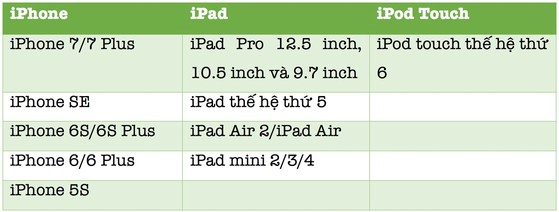
Trước khi tiến hành nâng cấp, người dùng nên kết nối iPhone, iPad vào máy tính và sao lưu lại toàn bộ dữ liệu để hạn chế các rủi ro có thể xảy ra trong quá trình cập nhật.
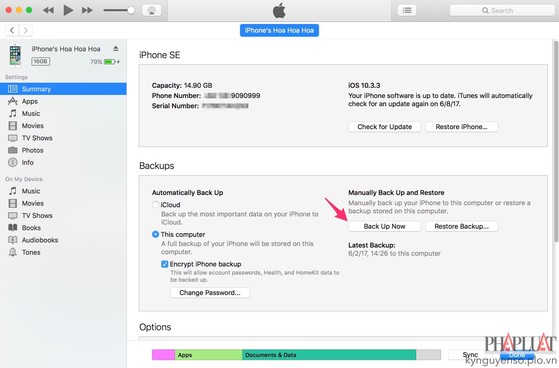
1. Quay phim màn hình không cần Jailbreak
Trong bản cập nhật iOS 11, Apple đã âm thầm tích hợp thêm tính năng Screen Recording, cho phép bạn quay phim màn hình mà không cần phải cài đặt thêm các ứng dụng của bên thứ ba hoặc sử dụng MacBook.
Để kích hoạt, đầu tiên bạn hãy truy cập vào Settings (cài đặt) > Control Center (trung tâm kiểm soát) > Screen Recording để thêm chức năng quay phim màn hình vào Control Center.
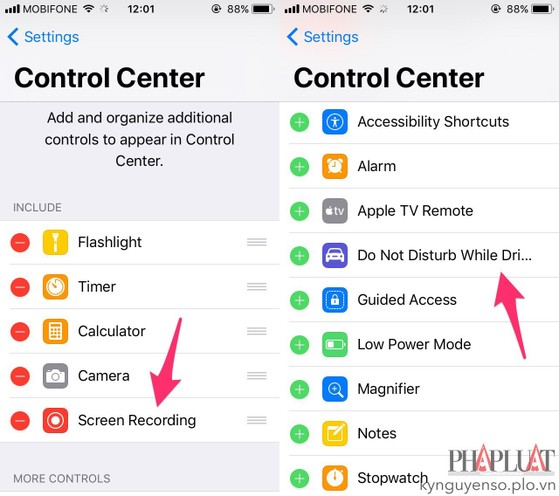
Tiếp theo, người dùng chỉ cần vuốt từ cạnh dưới màn hình lên để mở Control Center và bấm vào biểu tượng Screen Recording (màu đỏ). Lúc này, iPhone sẽ tự động ghi lại toàn bộ thao tác trên màn hình và âm thanh của thiết bị (chưa hỗ trợ ghi âm bằng giọng nói).
Khi muốn dừng lại, người dùng chỉ cần nhấp vào tùy chọn Recording ở góc trên màn hình và nhấn Stop (dừng), tự động video sẽ được lưu lại trong Photos (thư viện ảnh).
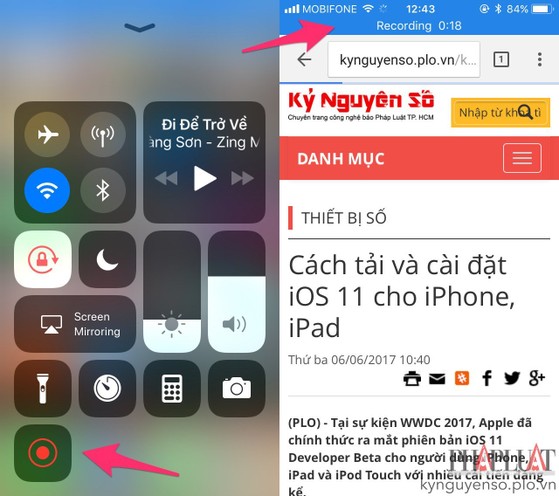
Đối với các thiết bị đang chạy iOS 10 hoặc thấp hơn, bạn có thể cài đặt ứng dụng Shou, Vydio, AirShou, QuickTime Player (macOS) hoặc iTool Pro để quay phim màn hình trên iPhone, iPad mà không cần Jailbreak thiết bị.
2. Tự động làm trống bộ nhớ
Automatically Offload Apps là một tính năng thông minh trên iOS 11, giúp người dùng tiết kiệm không gian lưu trữ. Để kích hoạt, bạn cần truy cập vào Settings (cài đặt), bấm vào ảnh đại diện > iTunes & App Store, kéo xuống bên dưới và kích hoạt tùy chọn Offload Unused Apps (gỡ bỏ ứng dụng không sử dụng).
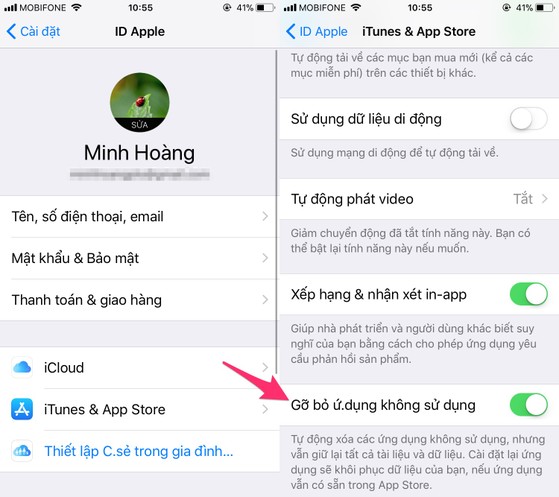
3. Quét QR Code bằng camera
Ứng dụng camera trên iOS 11 hiện tại đã hỗ trợ người dùng quét QR Code mà không cần cài đặt thêm các ứng dụng của bên thứ ba. Tuy nhiên, tính năng này chưa được kích hoạt mặc định, thay vào đó, bạn phải vào Settings (cài đặt) > Camera > Scan QR Code (quét mã QR).
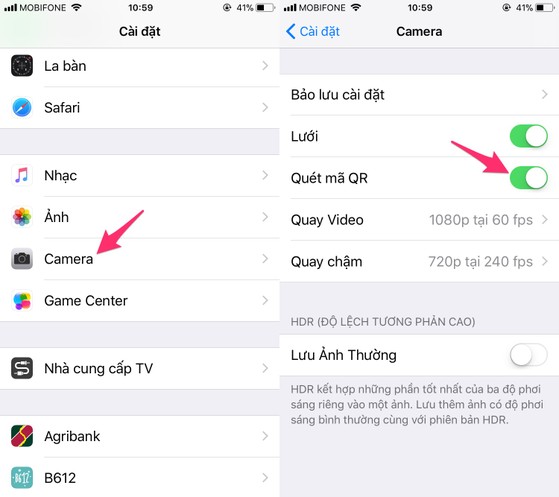
4. Số hóa tài liệu bằng ứng dụng Notes (ghi chú)
Bắt đầu từ iOS 11, bạn có thể sử sụng chế độ tự động quét tài liệu trong ứng dụng Notes (ghi chú) để số hóa tài liệu mà không cần cài đặt thêm các ứng dụng của bên thứ ba. Đầu tiên, bạn hãy tạo một ghi chú mới, sau đó nhấp vào biểu tượng dấu cộng và chọn Scan Document (quét tài liệu).
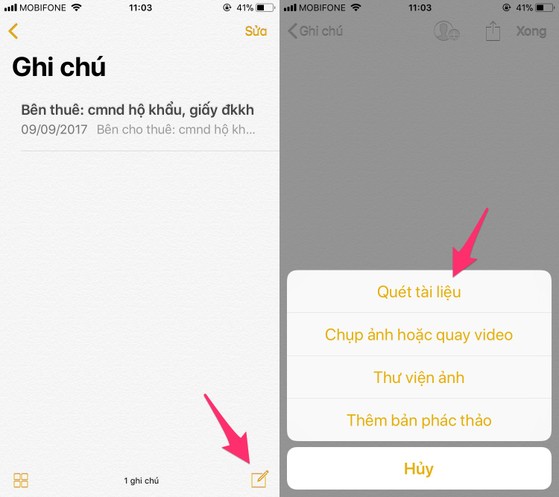
5. Chính sửa ảnh chụp màn hình
Khi chụp ảnh màn hình xong, bạn có thể nhấp vào hình ảnh thu nhỏ ở góc trái bên dưới để thực hiện việc chỉnh sửa thông qua các công cụ mới do Apple cung cấp, đơn cử như các đầu cọ, màu sắc, phóng to khu vực cần nhấn mạnh…
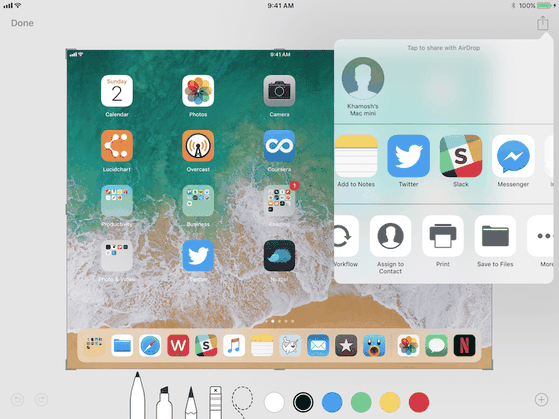
Nhìn chung, trên đây là 5 mẹo hay trên iOS 11 mà Kỷ Nguyên Số muốn giới thiệu với bạn đọc.
Theo Kỷ Nguyên Số